Mz RAM Booster — бесплатная программа с русской локализацией, благодаря которой можно очищать оперативную память компьютера, что в свою очередь ведет к увеличению скорости работы системы. Программа завершает фоновые процессы и те, которые находятся в простое.
Программа работает на Windows XP, Vista, 7, 8 и, судя по отзывам, на 10 версии (также работает на 64 битных системах). Скачать ее можно с официального сайта по этой ссылке: http://mztweak.com/mzrambooster.html.
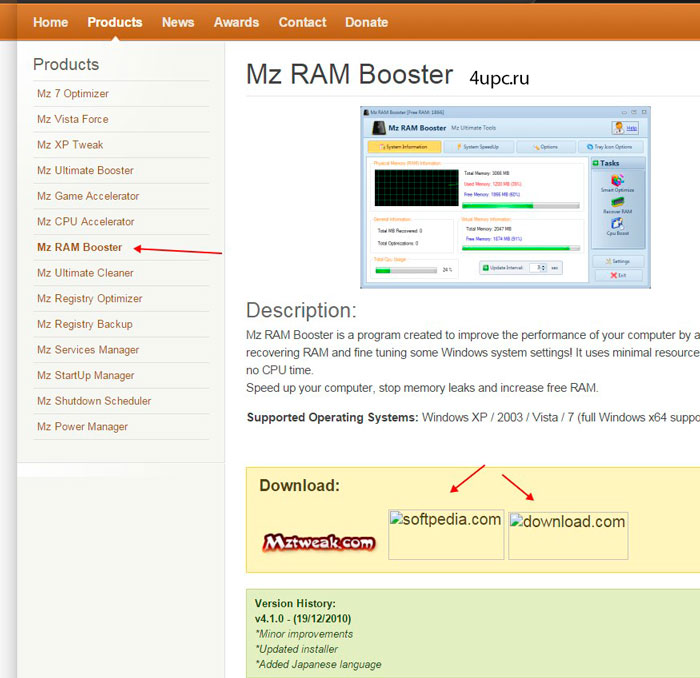
Программа полностью на английском языке и поэтому нам потребуется русификатор. Скачать его можно по этой ссылке: http://zoomexe.net/systema/clearing/3058-mz-ram-booster.html
Внизу страницы есть ссылка на архив с русским языком.
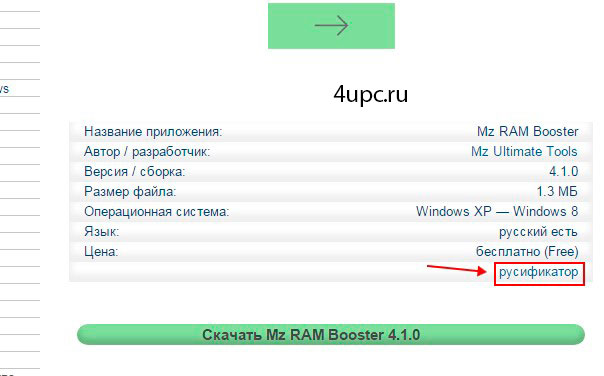
Как очистить оперативную память и ускорить работу компьютера
В установке программы нет ничего сверхъестественного, поэтому на этом я не буду останавливаться.
Архив с русским языком разархивируем и файл Russian.xml помещаем в папку с языками программы, по адресу
C:Program FilesMz Ultimate ToolsMz RAM BoosterLanguages
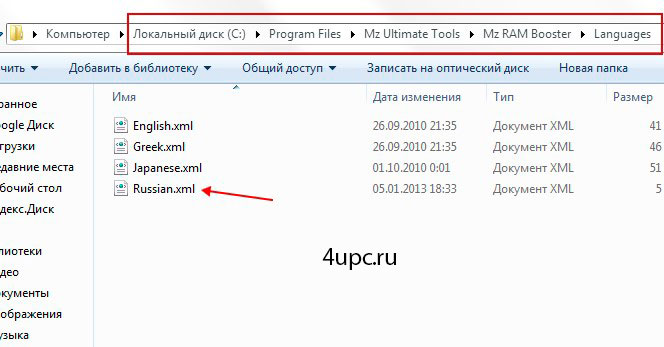
После этого запускаете программу и через кнопку «Settings» указываем русский язык.
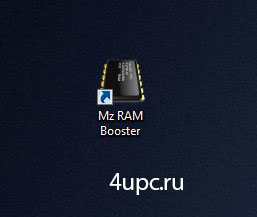
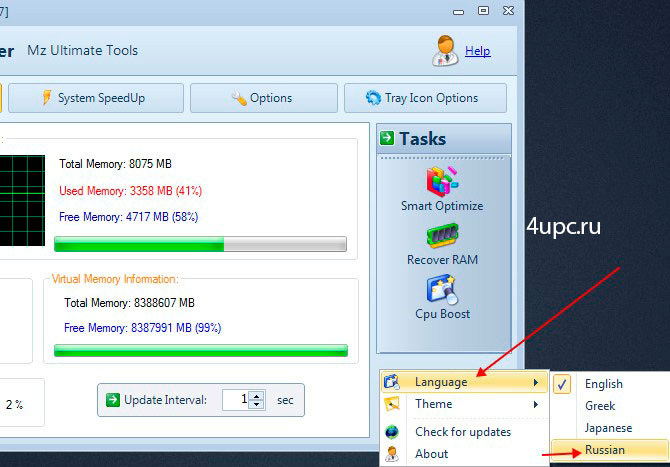
Интерфейс здесь очень простой и интуитивно понятный. Вверху есть 4 вкладки. На первой представлена «Информация о системе».
- Информация по оперативной памяти в виде графика;
- Информация по общему количеству оперативной памяти, ее занятых и свободных мегабайтах;
- Информация о виртуальной памяти;
- Общая загрузка процессора;
- Частота обновления данных;
- Общая информация, которая позволяет узнать количество восстановленных и оптимизированных мегабайт, полученных в ходе работы программы.
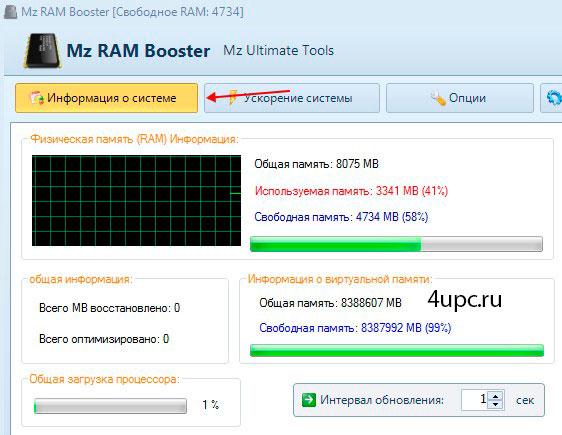
Следующая вкладка «Ускорение системы». Настроек здесь не много. Все что вам нужно сделать — это нажать на кнопку «Рекомендуемые значения», а далее «Применить значения». Все параметры будут выбраны автоматически. Конечно же вы можете выбрать только те настройки, которые вам необходимы.

Оперативная память на компьютере. Увеличение, экономия, очистка. [Mz RAM Booster]
Во вкладке «Опции» необходимо также нажать сначала на кнопку «Рекомендуемые значения», а далее кнопку «Применить значения». Все значения понятны и вы можете изменить их под себя.
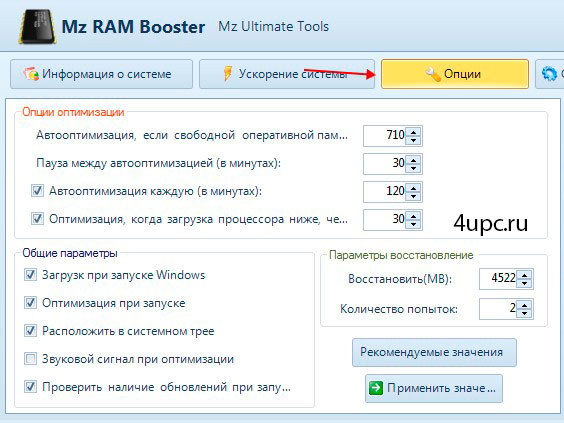
Последняя вкладка «Опции значков в трее» позволяет настроить иконку программы в правом нижнем углу.
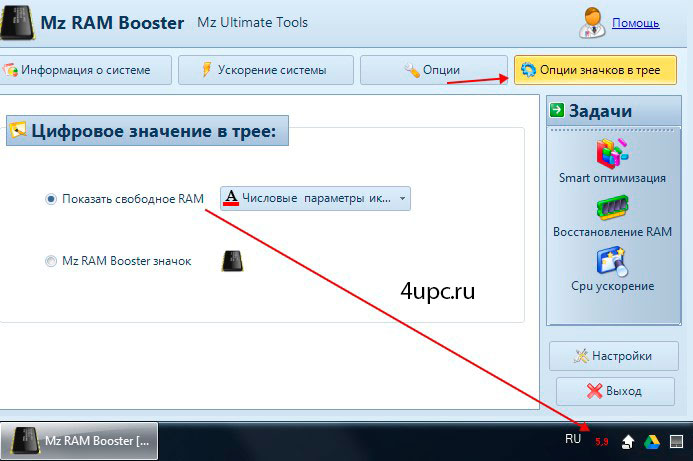
В правой колонке находятся кнопки, которые позволяют оптимизировать компьютер. Все что нужно сделать — нажать на одну из 3-х кнопок.
- Smart оптимизация — умная оптимизация компьютера;
- Восстановления RAM — восстановление оперативной памяти;
- Cpu ускорение — ускорение, которое в моем случае, к сожалению, приводит к зависанию самой программы, поэтому ее использование я бы не советовал.
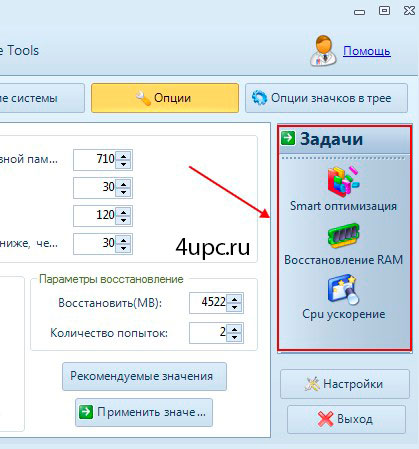
Немного ниже находится кнопка «Настройки», которую мы затрагивали, когда меняли язык интерфейса программы. Кроме этой настройки здесь еще можно поменять тему оформления, проверить наличие обновлений, а также информацию о программе.
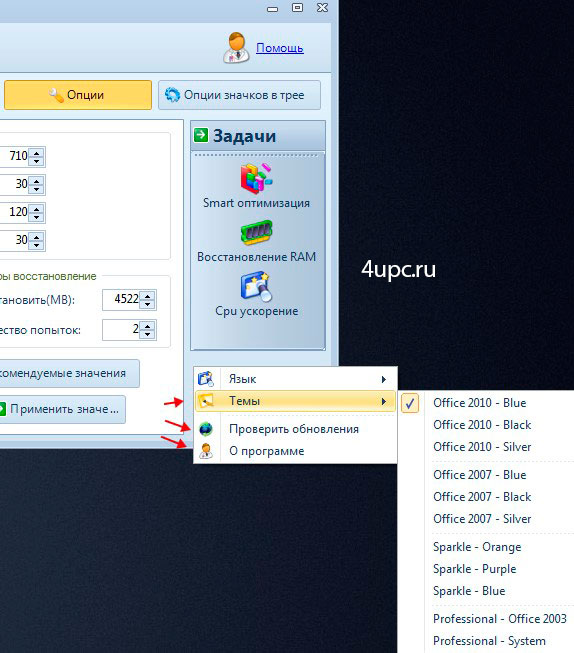
Еще ниже находится кнопка «Выход», которая позволяет полностью закрыть программу, так как если вы будете ее закрывать на крестик в правом верхнем углу, то она будет сворачиваться в трей. Если щелкнуть правой клавишей мыши по иконке программы в трее, то можно получить быстрый доступ к ее настройкам, основным функциям, а также ее закрыть.
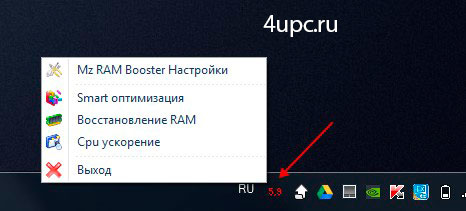
На этом все. Довольно интересная и информативная программа. Надеюсь, что вам она будет интересна.
Не забудьте поделиться ссылкой на статью ⇒

Руткит (англ. rootkit) — это специальная программа или набор программ, которые предназначены для скрытия следов злоумышленника или вредоносной программы в системе. Заполучив такое «добро» на свой компьютер, вы предоставляете хакеру возможность подключаться к нему. Он получает доступ к управлению вашим компьютером и дальнейшие действия «вредителя» зависят только от его фантазии.
- 24.04.2016
- Просмотров: 9904

Free Lossless Audio Codec или коротко FLAC — формат аудио файлов, сжатие которых произошло без потери качества. Он сжимает немного хуже, чем MP3, но качество звука получается гораздо выше, поэтому этот формат пользуется большей популярностью у музыкальных ценителей. Сегодня я расскажу чем же можно открыть FLAC.
- 12.04.2018
- Просмотров: 7841

В этом новом уроке по работе с программами я расскажу вам как можно поменять пароль в программе skype.
- 12.06.2014
- Просмотров: 3097

В этом уроке я покажу вам как можно легко изменить язык интерфейса программы skype (скайп).
- 11.06.2014
- Просмотров: 4543

Многие пользуются различными программами для создания скриншотов. В нескольких предыдущих статьях я уже писал о том, что такое скриншот и как его сделать с помощью программы Clip2Net, программы Ножницы и через клавишу Print Screen. Сегодня хочу ознакомить вас с еще одной — программа Скриншотер.
- 31.01.2016
- Просмотров: 2381
- Создание скриншотов
Источник: 4upc.ru
Mz Ram Booster 4.1.0

Во время работы на компьютере различные программы нагружают его оперативную память, что негативно влияет на быстродействие системы. Процессы некоторых приложений даже после закрытия графической оболочки продолжают занимать RAM. В этом случае для оптимизации работы ПК требуется произвести очистку оперативной памяти. Существует специальное ПО, предназначенное для решения данной задачи, и Mz Ram Booster – одно из таких. Это свободно распространяемое специализированное приложение для очистки оперативной памяти компьютера.
Очистка RAM
Основной функцией Mz Ram Booster является автоматическое освобождение оперативной памяти компьютера в фоновом режиме через определенный период времени или при достижении указанной нагрузки на систему, а также в ручном режиме. Эта задача выполняется путем отслеживания процессов, которые находятся в состоянии простоя, и принудительного завершения их работы.
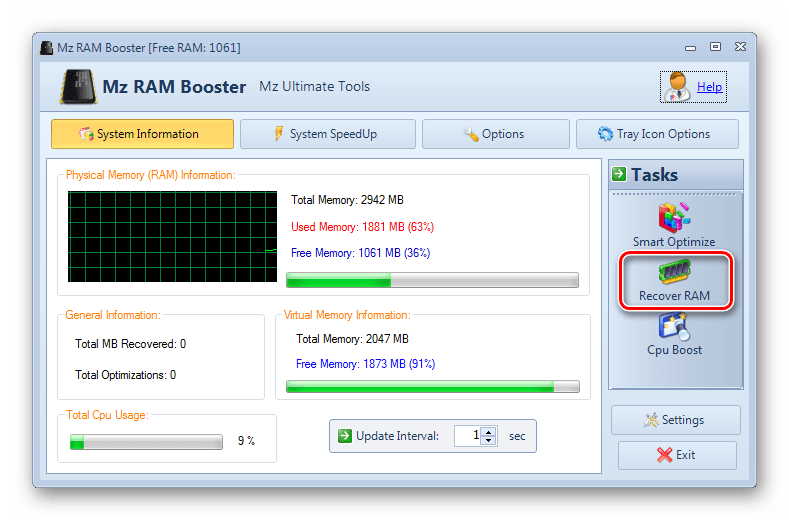
Информация о загрузке RAM
Mz Ram Booster предоставляет информацию о загрузке оперативной и виртуальной памяти компьютера, то есть файла подкачки. Эти данные представляются в абсолютном и процентном выражении на текущий момент времени. Выполнена их визуализация с применением индикаторов. Также с помощью графика отображается информация о динамике изменения нагрузки на RAM.
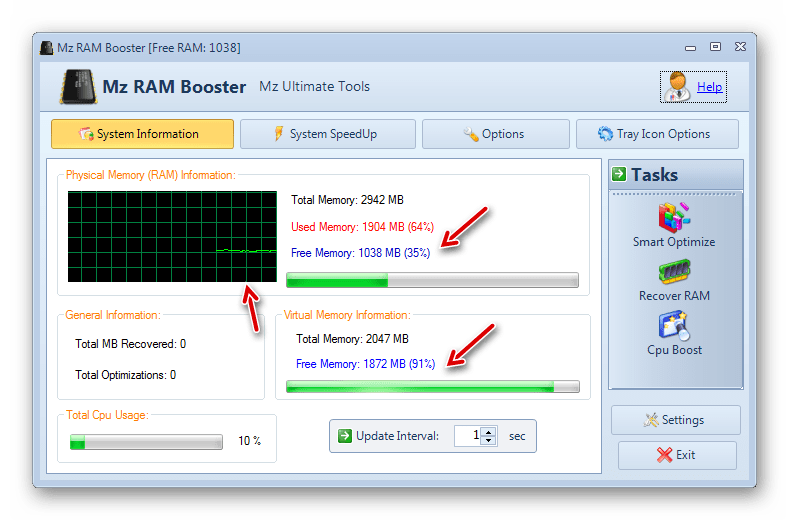
Оптимизация оперативной памяти
Мз Рам Бустер производит оптимизацию работы системы не только путем очистки оперативной памяти ПК, но и производя другие манипуляции. Программа предоставляет возможность держать ядро Виндовс всегда в RAM. В то же время, она производит выгрузку оттуда неиспользуемых DLL-библиотек.
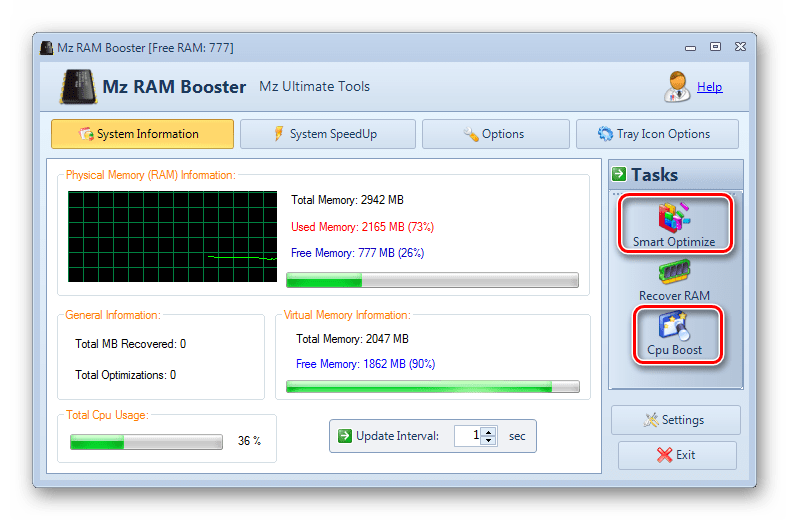
Оптимизация CPU
С помощью приложения можно произвести и оптимизацию работы центрального процессора. Эта задача выполняется путем регулирования приоритета обработки процессов.
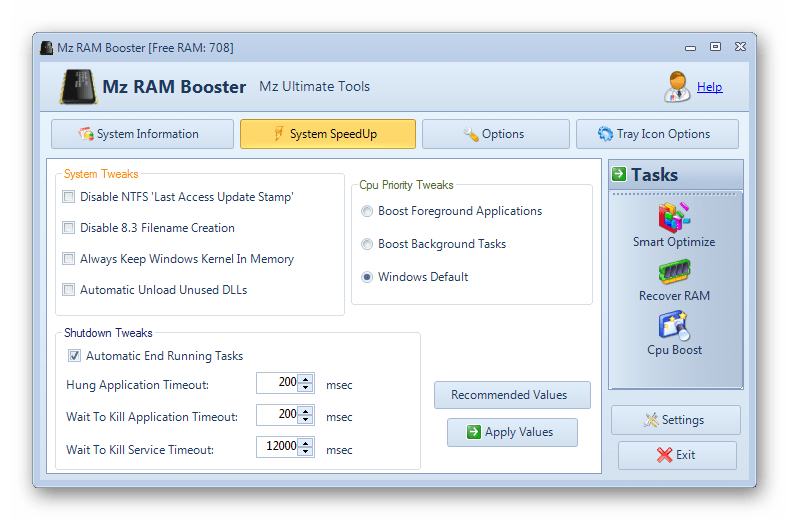
Регулировка периодичности выполнения задач
В настройках программы существует возможность указать периодичность выполнения решаемых Mz Ram Booster задач по оптимизации системы. Можно задать автоматическую очистку RAM на основе следующих параметров:
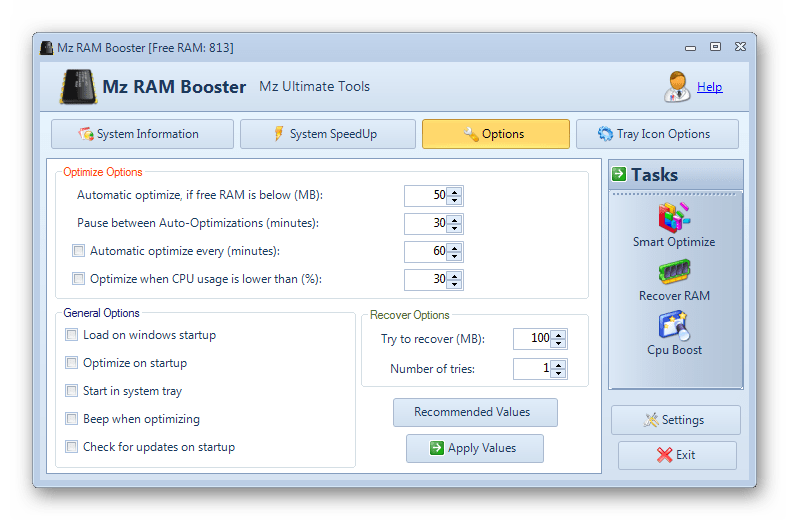
- Достижения определенного объема занятого процессами пространства оперативной памяти в мегабайтах;
- Достижения указанного уровня нагрузки на CPU в процентах;
- Через определенный временной отрезок в минутах.
При этом данные параметры можно использовать одновременно и программа будет производить оптимизацию при выполнении любого из назначенных условий.
Достоинства
- Небольшой размер;
- Использует малый объем ресурсов ПК;
- Возможность выбора среди множества тем оформления интерфейса;
- Выполнение задач автоматически в фоновом режиме.
Недостатки
- Отсутствие встроенного русскоязычного интерфейса в официальной версии приложения;
- Иногда возможны зависания в процессе оптимизации работы CPU.
В целом программа Mz Ram Booster является удобным и простым решением для освобождения оперативной памяти ПК. Кроме того, она обладает рядом дополнительных функций.
Источник: lumpics.ru
Mz RAM Booster
![]()
Программа, которая умеет в автоматическом режиме очищать занятую оперативную память. Также позволяет ускорить работу системы другими методами.
Бесплатная
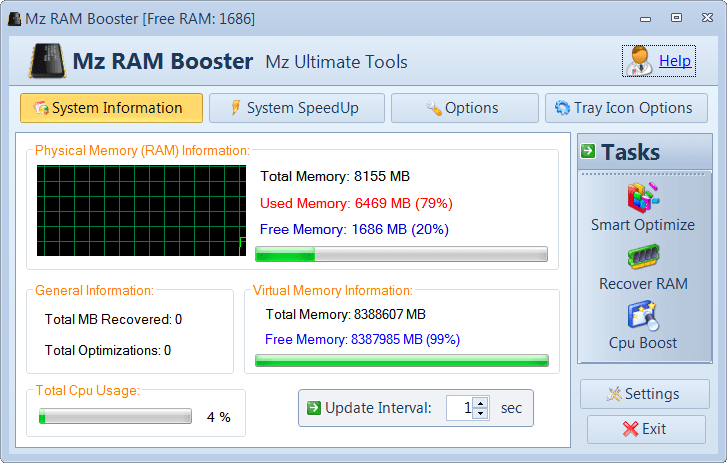
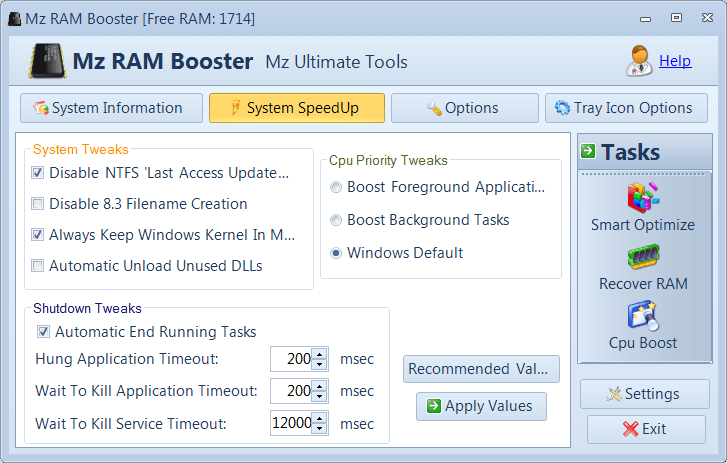
Mz RAM Booster – это утилита, предназначенная для оптимизации и улучшения производительности компьютера. К сожалению, по умолчания программа не имеет русского интерфейса, так что Вам придется воспользоваться русификатором.
Mz RAM Booster распространяется в бесплатном формате, поэтому, как только Вы установите программу, можно сразу начинать пользоваться всем имеющимся потенциалом ПО для улучшения работы компьютера. Бустер подходит для инсталляции на компьютеры и ноутбуки с операционной системой Windows. Поддерживаются все версии ОС, начиная с XP. Для корректной работы утилиты необходима дополнительная инсталляция компонента NET.Framework.
После установки Booster будет регулярно очищать память ОЗУ, тем самым повышая скорость работы компьютера. Пользователи могут самостоятельно настроить все необходимые параметры, отвечающие за быстродействие ПК, а также получают возможность управлять функционалом утилиты не только из диалогового окна самой программы, но и из контекстного меню иконки в панели уведомлений. Например, Вы сможете активировать автопилот очистки всей ОЗУ или совершить выборочную очистку памяти. Дополнительно Mz RAM Booster способна предоставлять всю имеющуюся информацию о системе, полученную во время сканирования и выводить статистическую сводку о загруженности оперативной памяти.
Mz RAM Booster поможет своим пользователям улучшить работу компьютера без необходимости замены и обновления его железа. Программа легко устанавливается, имеет достаточно понятный интерфейс и не занимает много места. Весьма удобно, что она может спокойно работать в фоновом режиме, не мешая владельцу ПК заниматься своими делами – смотреть фильмы, слушать музыку или серфить в интернете.
Ключевые особенности
- необходимость устанавливать русификатор;
- требуется установка дополнительного ПО для корректной работы утилиты;
- программа отлично работает в фоновом режиме, не мешая владельцу ПК работать за ним в полной мере;
- возможность выбора – сканировать всю ОЗУ или совершить частичное сканирование;
- предоставление информации о системе;
- вывод детальной информации о загруженности памяти.
Источник: softrare.space